Las barras laterales se utilizan para mostrar información complementaria, menús de navegación, anuncios u otros contenidos relevantes que mejoran la experiencia del usuario o proporcionan un contexto adicional al contenido principal.
Ayudan a los lectores a navegar fácilmente por su sitio web.
Astra Theme Walkthrough Docs:
- Astra Theme Tutorial
- Este es tu personalizador
- Modele su sitio web con ajustes globales
- Construya su cabecera
- Encontrar el camino con migas de pan
- Cree su blog
- Añade tus barras laterales (leyendo actualmente)
- Construya su pie de página
- Alojar Google Fonts localmente: el rendimiento es la clave
- Ver otras opciones del personalizador
- ¿Cómo crear sitios web rápidos con Astra?
- Cómo sacar el máximo partido a Astra Theme
Habilitar la barra lateral para todo el sitio web
La opción Barra lateral de su Personalizador le permite añadir barras laterales en todo su sitio web configurando Diseño por defecto.
Puede acceder a esta sección desde su panel de control de WordPress en Apariencia > Personalice > Barra lateral.
Estas son las opciones de barra lateral disponibles para elegir:
Sin barra lateral
Esta es la opción seleccionada por defecto. Elija esta opción si no desea mostrar una barra lateral en su sitio web.
Barra lateral izquierda
Muestra la barra lateral en el lado izquierdo de su sitio web.
Barra lateral derecha
Muestra la barra lateral en el lado derecho de su sitio web.
Estilo de la barra lateral
Establezca el estilo de la barra lateral en recuadro o sin recuadro.
Anchura de la barra lateral
Puede aumentar/disminuir el tamaño de su barra lateral ajustando este control deslizante.
Activar la barra lateral adhesiva
La barra lateral se pega a un lado de la pantalla cuando te desplazas hacia abajo. Más información aquí.
Nota: Las opciones anteriores se aplicarán estos ajustes barra lateral en todo su sitio web.
Habilitar la barra lateral para páginas individuales
Las páginas y entradas individuales pueden tener barras laterales diferentes.
Puede establecer diferentes opciones de barra lateral de forma independiente para las siguientes ubicaciones:
- Páginas
- Entradas de blog
- Archivos (como el Archivo del Blog, por ejemplo)
Puede acceder a estos ajustes de la barra lateral en sus ajustes individuales a nivel de página. Por ejemplo, para activar una barra lateral para entradas individuales, vaya a Apariencia > Personalice > Blog > Puesto único.
Nota: Dependiendo de los plugins que tenga activados, podrá configurar las barras laterales para páginas adicionales (por ejemplo. WooCommerce o Páginas de LearnDash).
Haga clic en el botón Publique para aplicar estos cambios.
Aquí tienes un vídeo de demostración de cómo se ve cada una de las barras laterales en tiempo real:
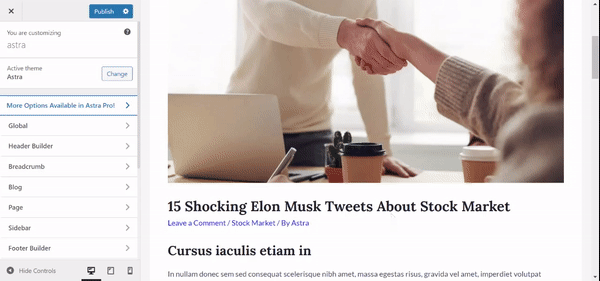
Eso es todo. Esperamos que esta guía te ayude. Si tienes algún problema, por favor Contacto. Siempre estamos aquí para ayudar.
Una vez activada la barra lateral, es posible que desee añadir o eliminar algunos widgets, establecer un orden diferente o modificar algunos ajustes.
You can do this in the Customizer by navigating to Customize > Widgets. Also, this can be accessed from your backend too by navigating to Dashboard > Appearance > Widgets. Here, you will be able to organize your sidebar and other widget areas.
Una vez que navegue hasta el panel de widgets, verá todas las barras laterales existentes. Ahora, debe expandir la barra lateral que desee y añadirle widgets. Además, cada widget tiene su propia configuración que le permite hacer ajustes adicionales.
Desde la versión 5.8 de WordPress, puedes utilizar bloques en tus áreas de widgets junto con widgets heredados. El tema Astra es totalmente compatible con WordPress 5.8 y con el editor de widgets basado en bloques desde la versión 3.6.5.
Ten en cuenta que algunos de los ajustes del widget Astra Header and Footer (fuente, color) han sido obsoletos para mejorar la compatibilidad - si necesitas estas opciones, puedes encontrar más detalles habilitándolas en este artículo.
